Kad Google uzsāka Pixelbook, tā vadošo Chromebook datoru, uzņēmums izvērsa kādu no tā saucamajiem “Instant Tether”. Izmantojot Android ierīci, kas saistīta ar klēpjdatoru, Chrome OS izmantotu tālruņa datu savienojumu, kad Wi-Fi tīkls nebija pieejams.

Pēc ierīču sasaistes process bija nevainojams, bet tajā laikā tas bija pieejams tikai Google tālruņos un Chromebook datorā.
Nesen Google paplašināja funkciju Instant Tether vairākiem Chromebook datoriem un Android tālruņiem. No sākuma līdz beigām šī funkcija ir viegli uzstādāma un lietojama.
Ierīces saderība

Lai izmantotu tūlītēju piesaistīšanu, iepriekš minētajā sarakstā būs nepieciešams tālrunis un Chromebook dators. Ja iepriekš minētajā sarakstā nav ierīces, turpiniet to pārbaudīt, kā (vai šo Google atbalsta lapu) jaunajām ierīcēm. Google ir teicis, ka tā strādā, lai tuvākajos mēnešos pievienotu vairāk tālruņu un Chromebook datoru.
Uzstādīt

Instant piesaistes iestatīšana ir jāveic tikai vienu reizi. Pārliecinieties, vai esat pierakstījies tajā pašā Google kontā gan tālrunī, gan Chromebook datorā un ka abās ierīcēs ir iespējots Bluetooth.
Chromebook datorā atveriet lietotni Iestatījumi un meklējiet iespēju pieslēgt Android ierīci. Noklikšķiniet uz Iestatīt, kas atver šādu ekrānu:

Atlasiet savu pašreizējo Android tālruni no nolaižamā saraksta kreisajā pusē, pēc tam noklikšķiniet uz Pieņemt un turpināt . Kad tiek prasīts, ievadiet sava konta paroli un noklikšķiniet uz Gatavs .
Vienkāršs, vai ne?
Kā piesiet
Ikreiz, kad jūs atbloķēsiet savu Chromebook datoru un neatrodiet zināmu Wi-Fi savienojumu, brīdinājums jautās, vai vēlaties izmantot tālruņa datu savienojumu. Noklikšķiniet uz Savienot, un abas ierīces sāks darboties kopā.

Ja kāda iemesla dēļ uzvedne neparādās vai ir jāizmanto tālruņa savienojums, noklikšķiniet uz laika Chromebook datora ekrāna apakšējā labajā stūrī, pēc tam noklikšķinot uz pogas Wi-Fi. Pēc dažām sekundēm tālrunim jāparādās kā savienojuma iespēja sadaļā Sadaļa Mobile . Noklikšķiniet uz tālruņa nosaukuma un apstipriniet savienojumu, ja jums tiek piedāvāts.
Pirmo reizi savienojot tālruni ar Chromebook datoru, jums, iespējams, būs jāapstiprina savienojums arī tālrunī, bet viss process ir viegli sekojams, pateicoties paziņojumiem un brīdinājumiem Chromebook datorā un Android tālrunī.
Vairāk funkciju

Kā daļa no Google labākas kopīgas funkcijas, savienojot savu Android ierīci ar Chromebook datoru, iespējams arī Smart Lock - funkcija, kas ļauj izmantot Android tālruni, lai atbloķētu Chromebook datoru. Un Ziņas - funkcija, kas sinhronizē jūsu īsziņas no lietotnes Android ziņojumi ar Chromebook datoru, lai jūs varētu sūtīt un saņemt ziņas no Chrome OS ierīces.
Jūs varat izslēgt jebkuru no šīm funkcijām vai noņemt Android ierīci savā Chromebook datorā, dodoties uz iestatījumiem un noklikšķinot uz tālruņa nosaukuma sadaļā Savienotās ierīces .

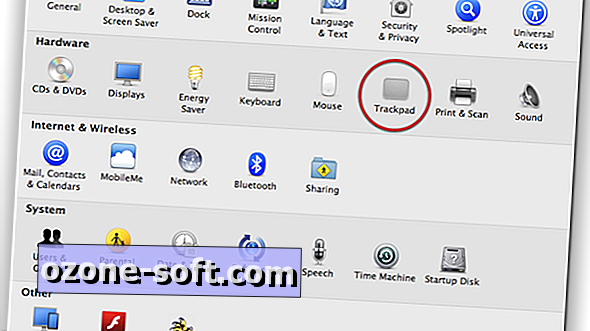
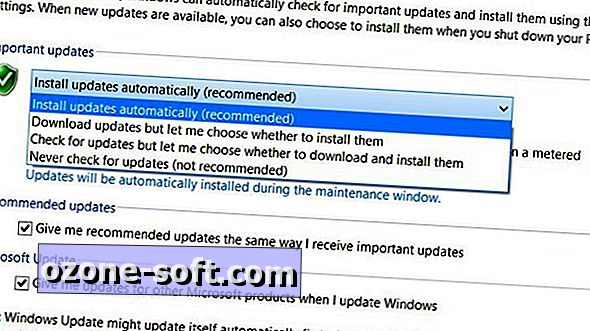











Atstājiet Savu Komentāru